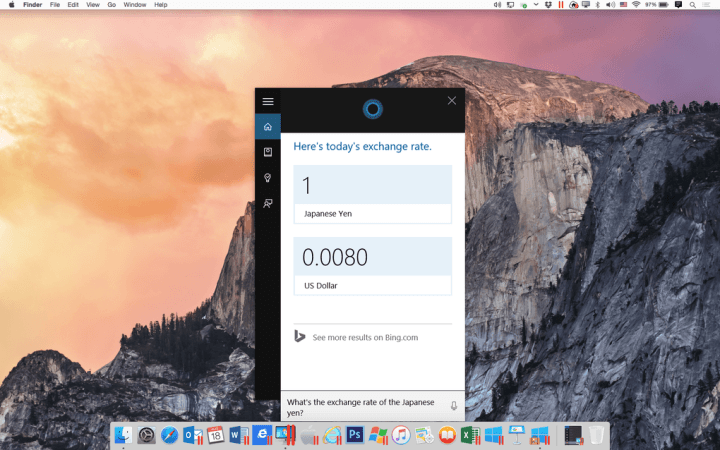- אם אתה צריך להשבית את Windows 10 Ink Workspace במחשב שלך, זה המקום להיות בו.
- מדריך זה שימושי ביותר למקרה שהמחשב שלך אינו תומך בעט לציור דיגיטלי.
- כדי לפתור זאת ביעילות, הקפד לנסות את עורך המדיניות הקבוצתית עבור המשימה.
- אתה יכול גם להשבית את הפונקציונליות הזו במכשיר Windows 10 Home Edition שלך.
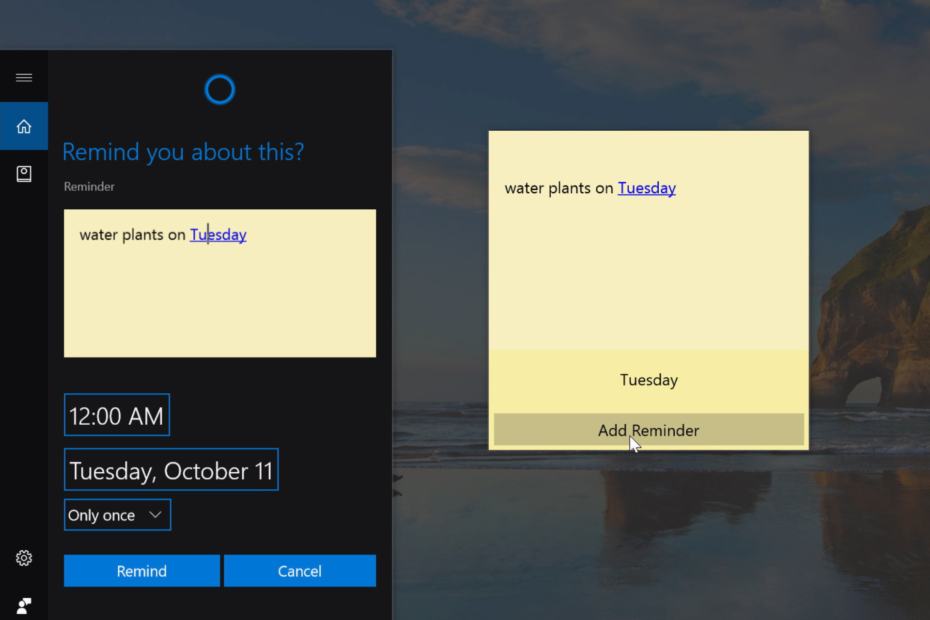
איקסהתקן על ידי לחיצה על הורד את הקובץ
- הורד את Fortect והתקן אותו במחשב האישי שלך.
- התחל את תהליך הסריקה של הכלי כדי לחפש קבצים פגומים שהם המקור לבעיה שלך.
- לחץ לחיצה ימנית על התחל תיקון כך שהכלי יוכל להתחיל את אלגוריתם התיקון.
- Fortect הורד על ידי 0 הקוראים החודש.
אם אינך מעריץ גדול של Windows Ink Workspace, אולי תרצה להשבית אותו במחשב Windows 10 שלך. במדריך זה תמצאו פתרונות שלב אחר שלב כיצד לעשות זאת.
בעדכון יום השנה של Windows 10 Microsoft הציגה תכונת סביבת עבודה חדשה של Windows Ink כדי לשפר את חוויית העט. בעזרת תכונה זו משתמשי טאבלט שהעט או העט שלהם יכולים לכתוב במכשיר שלהם בדיוק כמו על נייר.
אם העט או העט הנתמכים מזוהים על ידי מכשיר Windows 10 שלך, סמל Windows Ink יופיע אוטומטית במגש המערכת או באזור ההודעות בשורת המשימות.
Windows Ink Workspace מציעה לך מגוון תכונות כמו תוכל ליצור פתקים דביקים, לכתוב הערות בדפי האינטרנט, לצלם צילום מסך של מסך Windows באמצעות שרטוט מסך או שרטוט, צור תזכורות באמצעות Cortana, אתה יכול לצייר כל דבר על הלוח, לערוך כל תמונה ו יותר.
אפילו במכשיר Microsoft Surfaces, הוא משולב עם Microsoft Office, Edge ומפות. זו באמת תכונה שימושית למי שהמכשירים שלהם נתמכים על ידי חרט או עט.
כיצד אוכל להשבית את Windows Ink Workspace ב-Windows 10?
במקרה שהמכשיר שלך אינו תומך בעט או חרט, אז לא תמצא אותו שימושי ובהחלט תרצה להשבית את Windows Ink Workspace ב-Windows 10 שלך. הנה איך לעשות את זה:
השבת את סביבת העבודה של Windows Ink באמצעות עורך המדיניות הקבוצתית
שיטה טובה להשבית את Windows Ink Workspace היא להשתמש בעורך המדיניות הקבוצתית. זהו כלי ניהול מובנה המאפשר לך להגדיר הגדרות במחשב האישי שלך.
1. הקש על מפתח Windows כדי לפתוח את תפריט התחל וסוג gpedit.msc בתיבת החיפוש.
2. לחץ על התוצאה ל-lלהפעיל את עורך מדיניות קבוצתית.
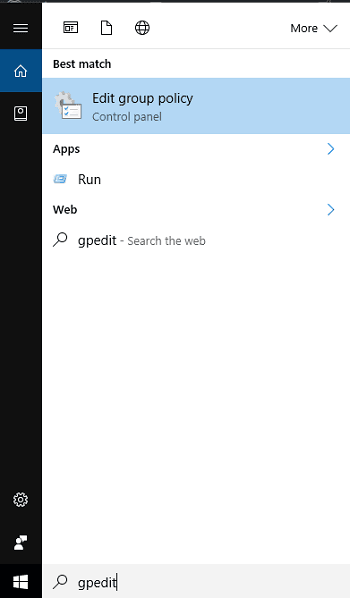
3. כאשר מופיע החלון הקופץ של UAC, לחץ על כן להמשיך.
4. נווט אל הנתיב הבא: תצורת מחשב -> תבניות ניהול -> רכיבי Windows -> סביבת עבודה של Windows Ink
5. בחלונית הימנית, חפש אפשר Windows Ink Workspace הגדרות ולחץ עליו פעמיים.
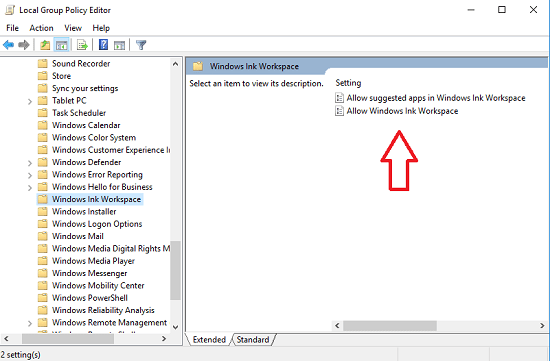
6. ייפתח חלון נוסף שבו עליך לעבור מ"לא מוגדר" ל "מופעל" הגדרות.

7. תחת הגדרות פעולה, עבור מ עַל ל נָכֶה.
8. לאחר מכן, לחץ עללהגיש מועמדותואזבסדר כדי לשמור את השינויים.
- האם האקרים יכולים ליצור נקודות חמות מזויפות? [מדריך מניעה]
- האם אתה יכול להיפרץ דרך אינסטגרם DM? [מדריך מניעה]
- האם מישהו יכול לפרוץ אותך דרך דיסקורד? [מדריך מניעה]
- שולי Microsoft Word לא עובדים? 3 דרכים לתקן אותם
- כיצד להסיר מעברי דפים מ- Microsoft Word בקלות
השבת את סביבת העבודה של Windows Ink ב-Windows 10 (Home Edition)
- לְהַשִׁיק עורך רישום על ידי הקלדה regedit בתוך ה חלונות 10שורת החיפוש. כאשר אתה רואה את פקודת ההפעלה של Regedit בחלק העליון של התוצאה, לחץ כדי להפעיל אותה.
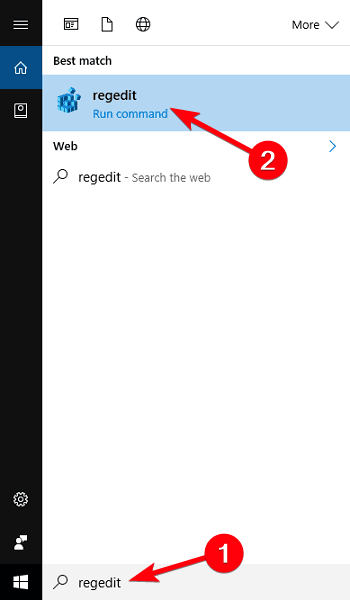
- בעורך הרישום נווט אל מפתח הרישום הבא:
HKEY_LOCAL_MACHINE\SOFTWARE\Policies\Microsoft\WindowsInkWorkspace
הערה: אם אין מפתח רישום של WindowsInkWorkspace, פשוט צור אחד באופן ידני.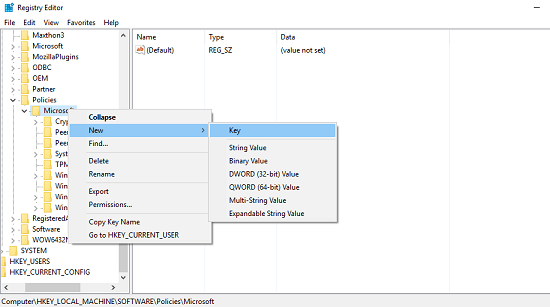
- בחר WindowsInkWorksapce מַפְתֵחַ.
- כאן בחלונית הימנית בצע לחיצה ימנית ובחר חדש-> DWORD (ערך 32 סיביות) כדי ליצור ערך DWORD של 32 סיביות ולתת לו שם אפשר WindowsInkWorkspace.
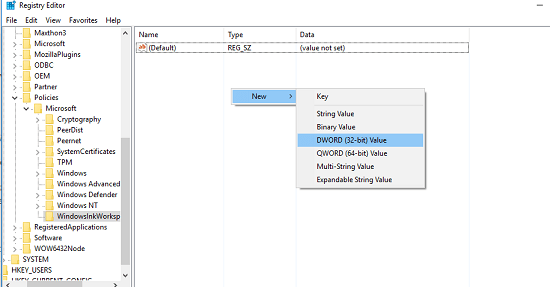
ודא כי נתוני הערך שלו מוגדרים להיות 0, אשר זאת על ידי לחיצה ימנית על אותו ערך.
- לאחר שתסיים, עליך לצאת ולהיכנס חזרה לחשבון Windows שלך כדי להחיל את השינויים.

חלק מהמשתמשים דיווחו שהם הבחינו בשינויים לאחר הפעלה מחדש של המכשירים שלהם. אז אם היציאה והכניסה לא עבדו עבורך, תוכל גם לאתחל את המכשיר שלך.
זהו זה.
על ידי החלת פריצת הרישום לעיל, תוכל להשבית את תכונת Windows Ink Workspace ממחשב Windows 10 שלך.
במקרה, אתה רוצה להפעיל את תכונת Windows Ink Workspace בחזרה, אז אתה פשוט צריך למחוק את הפרמטר AllowWindowsInkWorkspace מעורך הרישום.
ספר לנו בתגובות, אם אתה מעריץ גדול של Windows Ink Workspace או לא?
עדיין נתקלים בבעיות?
ממומן
אם ההצעות לעיל לא פתרו את הבעיה שלך, המחשב שלך עלול להיתקל בבעיות קשות יותר של Windows. אנו מציעים לבחור בפתרון הכל-באחד כמו Fortect לתקן בעיות ביעילות. לאחר ההתקנה, פשוט לחץ על הצג ותקן לחצן ולאחר מכן לחץ התחל תיקון.